Erste Schritte: Einführung in das Business Intelligence Center
Ihre Organisation verfügt über Daten, sehr viele Daten, und speichert diese Daten wahrscheinlich in einer Vielzahl von Formaten, z. B. Datenbanken, E-Mail-Nachrichten und Tabellenkalkulationsdateien. Die Business Intelligence Center -Site und ihre Tools helfen Ihnen, diese Daten auf nützliche Weise zu organisieren und diese Daten als aussagekräftige Informationen darzustellen.
Das Business Intelligence Center ist eine vorgefertigte Website oder Websitevorlage , die optimiert wurde, um Ihnen bei der Verwaltung der Arbeitselemente der Business Intelligence (BI)-Berichterstellung zu helfen: Scorecards, Dashboards, Datenverbindungen, Statuslisten, Statusindikatoren usw . Sie können eine Business Intelligence Center-Site beliebig anpassen oder einfach mit den integrierten Tools beginnen.
Das Business Intelligence Center ist ein großartiger Ausgangspunkt. Sie können Beispiele für wichtige BI-Elemente sehen, z. B. eine Excel Services-Arbeitsmappe für Analysen, Diagramme und verschiedene Arten von Dashboards. Und um mehr über ein Beispiel zu erfahren, können Sie auf bequem platzierte Links klicken, die zu Artikeln mit weiteren Informationen führen. Darüber hinaus stehen Ihnen spezielle Bibliotheken zur Verfügung, mit denen Sie Datenverbindungen erstellen, Inhalte für PerformancePoint Services oder SharePoint BI verwalten und fertige Dashboards speichern können.
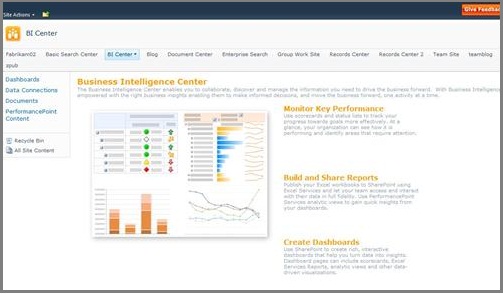
Die Business Intelligence-Startseite hat zwei Hauptbereiche: Informationsressourcen im mittleren Bereich und Links zu vorgefertigten Bibliotheken im Schnellstartbereich auf der linken Seite des Bildschirms.
In diesem Artikel
Das mittlere Panel – Beispiele und Links zu hilfreichen Informationen
Der mittlere Bereich der Business Intelligence Center-Startseite gibt Ihnen einen schnellen Überblick über die speziellen Funktionen. Im Allgemeinen bieten die Informationstafeln Beispiele für BI-Tools wie Statusindikatoren, Analysetools und Tabellenkalkulationen sowie Dashboards. Hier finden Sie Informationen zu den einfachen, aber leistungsstarken Tools, die Teil jeder SharePoint-Installation mit einer Enterprise-Lizenz sind. Darüber hinaus enthalten diese Informationsbereiche Links zu Informationen über PerformancePoint-Dienste, die äußerst leistungsstarke und ausgeklügelte Tools für die Leistungsüberwachung und -analyse bieten.
Abschnitt | Beschreibung |
|---|---|
Überwachen Sie die Schlüsselleistung | Im Bereich „Überwachung der Schlüsselleistung " finden Sie Links zu Informationen über verschiedene Ansätze zur Leistungsüberwachung, SharePoint-Statuslisten und Scorecards in PerformancePoint-Diensten.
|
Erstellen und teilen Sie Berichte | Im Bereich „ Berichte erstellen und freigeben " finden Sie Links zu Informationen zu Excel Services und zu den interaktiven Visualisierungstools in PerformancePoint Services.
|
Erstellen Sie Dashboards | Im Bereich „ Dashboards erstellen " finden Sie Links zu Informationen zum Erstellen von Dashboards mithilfe von Tools in SharePoint allein oder mithilfe von Tools in PerformancePoint Services. Zu den Links in diesem Bereich gehören Mit der Verwendung von PerformancePoint-Diensten beginnen , wodurch eine Homepage für PerformancePoint-Dienste geöffnet wird. Um sofort zu beginnen, können Sie auf „Dashboard-Designer ausführen" klicken oder den Links zu den Artikeln „Erste Schritte" folgen, die Ihnen beim Erstellen von Scorecards, Analysebäumen, Dashboards und Analysediagrammen und -rastern helfen können. |
Dashboard-Bibliothek
Auf der einfachsten Ebene ist ein Dashboard eine reine Webpartseite, die eine Sammlung von Indikatoren, Daten oder Grafiken enthält. Daher ist die Dashboards-Bibliothek eine Bibliothek, die zum Speichern und Erstellen von Webpartseiten optimiert ist. Dazu gehören PerformancePoint-Dashboards und Webpartseiten mit Statuslisten für SharePoint-Statusindikatoren.
Wenn Sie ein Dashboard mit Dashboard-Designer erstellen, speichert PerformancePoint Services das Dashboard automatisch in der Dashboards-Bibliothek. Sie können Dashboards importieren, die zuvor mithilfe von PerformancePoint Services erstellt wurden, oder die Menübandbefehle auf der Dashboard-Listenseite verwenden, um ein neues Dashboard aus einer Webpartseite zu erstellen. Informationen zum Erstellen eines Dashboards oder einer anderen BI-Funktion in PerformancePoint Services finden Sie unter Erste Schritte: PerformancePoint Dashboard-Designer .
Sie können auch Menübandbefehle auf der Dashboard-Listenseite verwenden, um eine Webpartseite mit Statusliste zu erstellen, um SharePoint-Statusindikatoren anzuzeigen, und dann nach Bedarf Diagramme, Filter und andere Inhalts-Webparts hinzufügen. Weitere Informationen zum Erstellen einer Webpartseite mit Statuslisten finden Sie unter Erste Schritte mit SharePoint-Statusindikatoren .
Bibliothek für Datenverbindungen
Die Datenverbindungsbibliothek ermöglicht es Ihnen, Datenquellenverbindungen einmal anzugeben und sie dann in jedem Webpart auf der Website wiederzuverwenden. Die Datenverbindungsbibliothek unterstützt PerformancePoint-Datenquellen, Office Data Connection-Dateien (.odc) und Universal Data Connection-Dateien (UDC).
Informationen zum Erstellen einer Office-Datenverbindungsdatei finden Sie unter Einführung in das Importieren und Exportieren von Daten .
Informationen zum Erstellen einer Datenquelle oder einer anderen BI-Funktion in PerformancePoint Services finden Sie unter Erste Schritte: PerformancePoint Dashboard-Designer .
Dokumentenbibliothek
Die Dokumentenbibliothek dient als zentrale Bibliothek für Tabellenkalkulationen, SharePoint-Listen, Textdokumente usw. Um das Auffinden von Informationen zu erleichtern, können Sie innerhalb dieser Bibliothek Ordner erstellen. Beispielsweise möchten Sie möglicherweise einen Ordner für „Excel-Berichte – Finanzen" oder „Statuslisten zur Nachverfolgung" erstellen.
Sie können auch benutzerdefinierte Bibliotheken erstellen. Weitere Informationen finden Sie unter Einführung in Bibliotheken .
PerformancePoint-Inhaltsliste
Die PerformancePoint-Inhaltsliste dient zum Speichern der PerformancePoint Services-Scorecard und der Berichtselemente, die ein Analyst mithilfe des Dashboard-Designers erstellt. Diese Abbildung zeigt beispielsweise eine PerformancePoint-Inhaltsbibliothek, die Key Performance Indicators (KPIs), eine Scorecard und einen Bericht enthält.
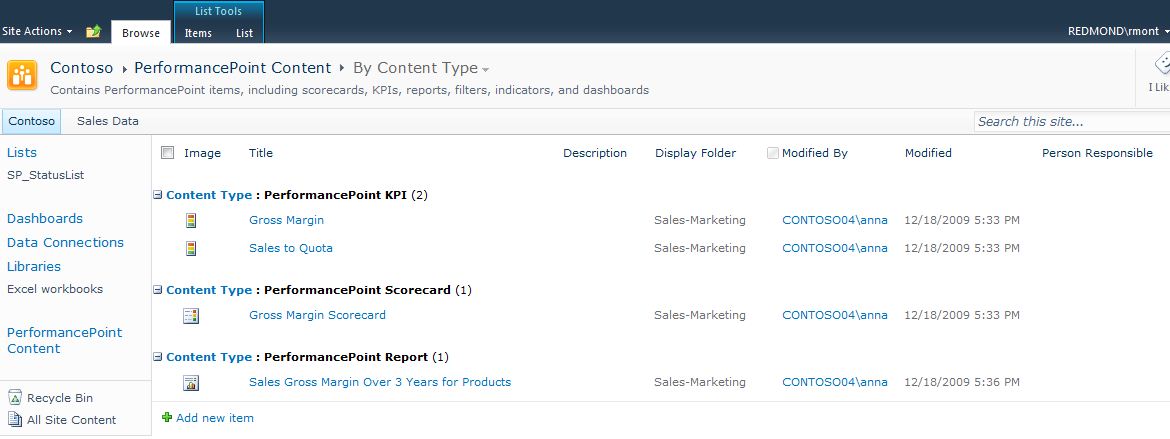
Erstellen Sie eine neue Business Intelligence-Site
Besitzer von SharePoint-Websites können jederzeit ein Business Intelligence Center erstellen, indem sie die Vorlage für die Business Intelligence Center-Website im Dialogfeld „ Neue Website " auswählen.
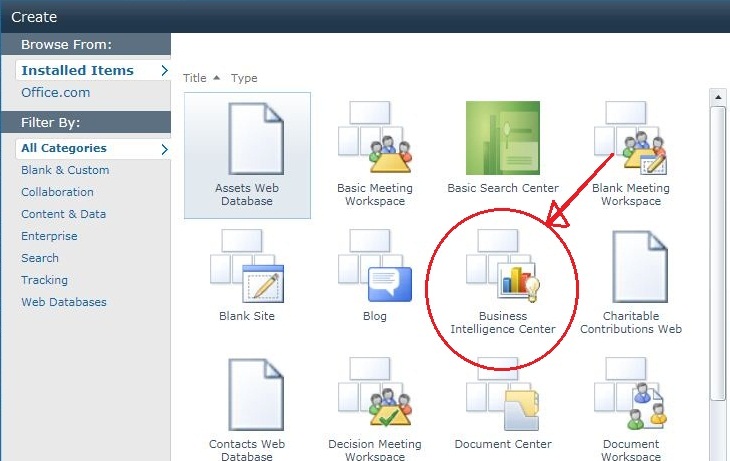
Um anzupassen, welche Daten von wem angezeigt werden können, können Sie eine Vielzahl von Filterwebparts mit vorhandenen Webparts auf einer Dashboardseite verbinden, um die Ansicht der Daten zu ändern. Beispielsweise kann einem Vertriebsleiter für eine Region eine andere Ansicht der Verkaufszahlen präsentiert werden als für einen Vertriebsleiter für eine andere Region.
Nächste Schritte
Weitere Informationen zu Dashboards finden Sie unter Erste Schritte mit Dashboards
Weitere Informationen zu SharePoint Business Intelligence finden Sie unter Was ist SharePoint Business Intelligence?
No comments:
Post a Comment